로지텍 리시버 재연결 또는 초기화 - Logitech 연결 유틸리티
수정 : 2023년 12월 09일
안녕하세요. BIG MAN입니다.
회사에서든 집에서든 가장 많이 사용되는 마우스와 키보드를 이야기하면서 로지텍 제품을 빼놓을 수 없죠. 저렴한 제품부터 프리미엄 제품까지 라인도 정말 다양하죠. 하나 아쉬운 것은 전용 리시버가 있어야 한다는 것이죠. 물론 제품을 구매할 때 함께 포함되어 있기 때문에 추가 구매는 필요가 없죠. 그런데, 이런 경우가 있습니다. 키보드 리시버를 분실하고, 리시버를 어디서 하나 구했는데 페어링이 안돼서 사용하지 못하는 경우가 발생하죠. 이럴 땐 로지텍에서 재공 하는 Logitech 연결 유틸리티로 재설정하여 사용할 수 있습니다.
주의) 포스팅되는 모든 글은 게시자의 주관적인 관점이 포함되어 있으며, 절대적인 가이드가 아닙니다. 포스팅 글을 참조 후 발생되는 모든 책임은 본인에게 있음을 알려드립니다.
2021.03.24 추가 - 아래 방법을 진행하기 전 또는 안 되는 경우라면 리시버를 USB 포트에서 제거 후 다시 연결 후 진행해 보시기 바랍니다.
휴대가 간편한 로지텍 M185/M186 모델은 리시버를 분실하기 쉬운 편입니다. 배터리 장착 부분에 리시버를 넣을 수 있는 공간이 있는데, 이 곳을 덮는 커버가 너무 헐거운 경우가 많아서 자주 분실했죠. 덕분에 마우스만 계속 남아도는 현상이 발생했습니다.^^;;

로지텍 리시버는 2가지가 존재한다고 합니다. "USB 수신기"와 "USB Unifying 수신기"입니다. USB Unifying 수신기의 경우 최대 6대의 장치를 연결할 수 있고, 아래와 같이 특별한 표시가 있습니다. 이 수신기를 지원하는 장치 역시 동일한 모양이 장치의 하부에 표시되어 있죠. 그리고 이 "USB Unifying 수신기"는 쉽게 구매가 가능하죠.


그런데 "USB 수신기"의 최대 2대의 장치를 연결할 수 있고, 구매도 공식적으로 판매하고 있지 않았습니다. 구매가 가능하다고 해도 가격이 만만치 않습니다. 이런 경우 고객센터에 전화를 하면 구매가 가능하다고 하니 참조 바랍니다.
그리고 관련 글을 좀 찾아봤는데, "USB Unifying 수신기" 마크가 없는 기기도 페어링 되는 장치도 있다고 하니 참조 바랍니다. 보유하고 계신 제품이 "USB 수신기" 지원 장치인데 분실했을 경우라면 "USB Unifying 수신기"도 사용 가능한지 찾아보시길 바랍니다.
Logitech 연결 유틸리티 다운로드
어렵게 구매하거나, 지인에게 얻은 경우라면 기본적으로 사용이 불가능하죠. 페어링 되어 있지 않기 때문인데, 페어링을 다시 연결시켜주는 작업을 해야 합니다. 아래는 페어링을 다시 할 수 있도록 Logitech 연결 유틸리티입니다.
➜ USB 수신기 연결 유틸리티 2.30.9 / 2023년 12월 09일 기준 최신 버전
Windows 7, Windows 8, Windows 10 만 지원하고 macOS, Linux 등은 지원하지 않습니다.

공식 페이지 : support.logi.com/hc/ko/articles/360025141574
➜ USB Unifying 수신기 연결 유틸리티 2.52.33 / 2023년 12월 09일 기준 최신 버전
Unifying 수신기 연결 유틸리티는 macOS용 및 Chrome OS도 지원하니 참조 바랍니다. 하지만, 이 프로그램으로 "USB 수신기" 재연결은 불가능합니다.
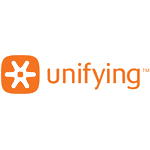
공식 페이지 : support.logi.com/hc/ko/articles/360025297913
리시버에 재연결
재연결은 매우 간단합니다. "USB 수신기" 연결 프로그램을 다운로드하게 되면 별도의 (1) 설치 과정 없이 바로 시작되고, "컴퓨터에 연결할 장치를 다시 시작합니다." 창에서 장치의 전원 스위치를 껐다가 다시 켜게 되면 자동으로 페어링을 시작하고, "장치가 작동하고 있어야 합니다."라는 창이 뜨게 되면 페어링이 완료된 것입니다.
(1) USB Unifying 수신기 연결 유틸리티는 설치 과정을 거쳐야 합니다.
고급 버튼을 누르게 되면 리시버에 연결된 장치가 어떤 것인지 확인할 수도 있고, "새 장치 페어링"을 클릭해도 동일한 페어링 과정을 거치게 됩니다.
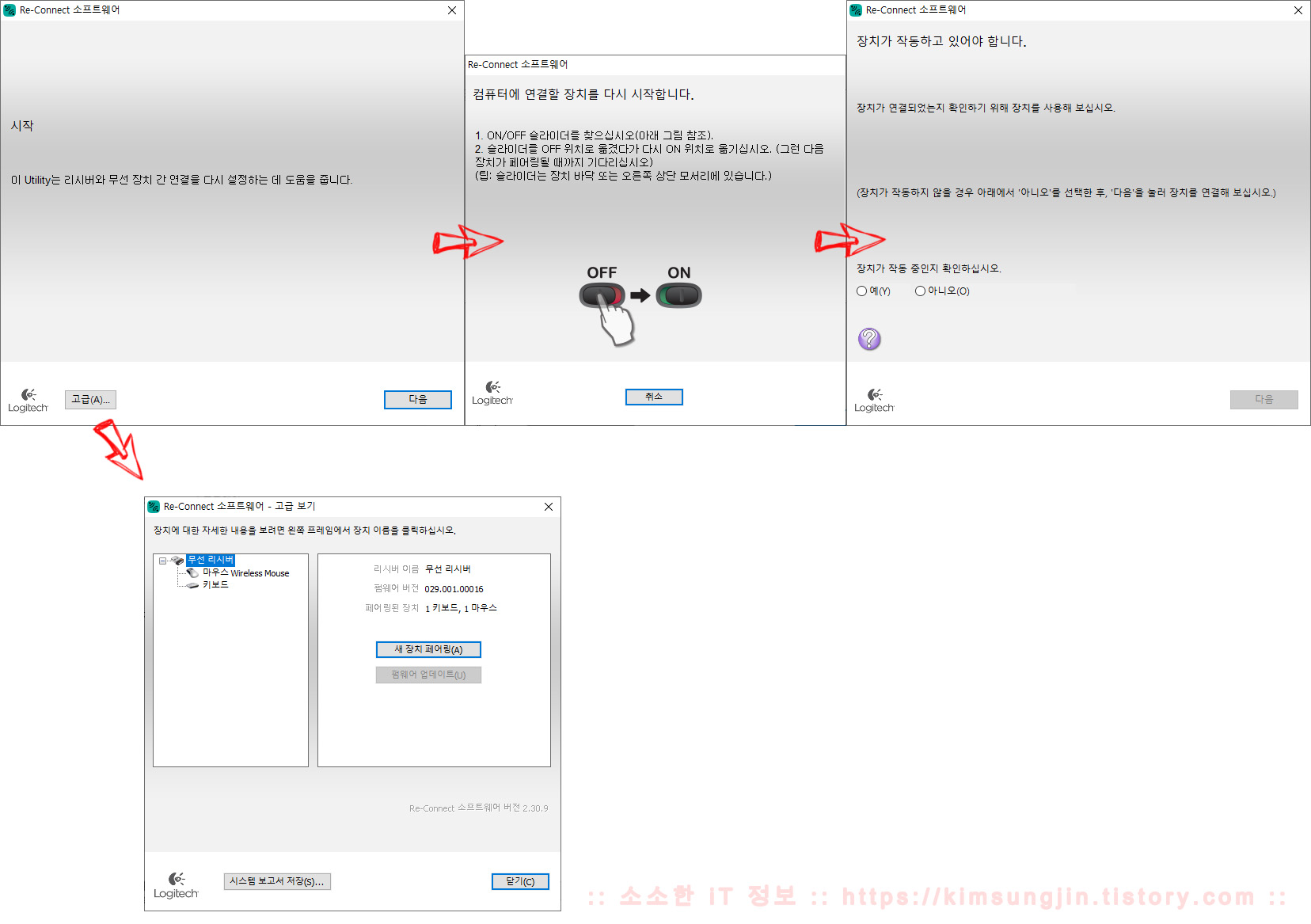
이상 창원에서 BIG MAN이었습니다. 👾코로나18👾 항상 조심하시고 건강하세요~ 감사합니다. 👋🏻😃
참고
2017/04/06 - HP Chromebook 13 G1 외형 - HP W0S99UT
2017/04/24 - Transcend StoreJet 25CK3 외장하드 케이스 톺아보기
2017/10/29 - 트랜센드 M.2 SSD 외장 케이스 : TS-CM80S 톺아보기
2018/03/20 - belkin USB-C to Micro-B 케이블 전송속도는 빠른가?- F2CU031bt1M-BLK
2018/03/22 - WD easy store 8TB - 모델 : WDBCKA0080HBK-NESN
2018/09/28 - 레오폴드 FC900R PS 클릭(청축) 맥에서 사용하기
'하드웨어 정보' 카테고리의 다른 글
| 삼성 NT-R530 노트북 SSD 교체 및 Windows 10 설치하기 (4) | 2020.10.22 |
|---|---|
| PC 화면이 깨져 나오는 경우 (1) | 2020.10.14 |
| 레노버 IdeaPad S540-15IML FreeDOS 버전 구매 전후 주의 사항과 램 업그레이드, SSD 업그레이드에 대해 알아보자! (10) | 2020.04.27 |
| HP 470 G7 (9VE54PA)노트북 BIOS 진입과 UEFI 부팅 설정/Windows 설치 (0) | 2020.04.13 |
| SAMSUNG Portable SSD T5 1TB 외장하드 개봉기 그리고 읽기/쓰기 속도는?? (2) | 2020.03.23 |

